Aplikace AutoCAD používá styly pro text, kóty, tabulky a odkazy. V ideálním případě definujete styly v šablonách výkresů (DWT), a když pomocí této šablony vytvoříte nový výkres, budete mít svoje styly k dispozici. Někdy ovšem v existujícím výkresu nemáte některé styly, které potřebujete. Pokud jste už definovali styly v jiném výkresu nebo jste aktualizovali šablonu a přidali do ní nové styly, můžete tyto styly importovat do aktuálního výkresu.
Článek z tohoto měsíce popisuje několik způsobů, jak můžete importovat nebo kopírovat styly z jednoho výkresu nebo šablony výkresu do aktuálního výkresu.
Import několika stylů
Řekněme, že chcete importovat některé kótovací styly a styly textu a tabulek z aktualizované šablony společnosti. Tyto styly byly přidány do šablony až poté, co jste začali s výkresem pracovat, proto se do něj ze šablony nepřenesly. V tomto příkladu použijeme k importu některých stylů nástroj DesignCenter.
- Klikněte na . Hledat
- Na panelu nástrojů DesignCenter klikněte na možnost Načíst.

- Vyhledejte výkres nebo šablonu výkresu obsahující styly, které chcete importovat, a klikněte na možnost Otevřít.
Položky dostupné pro import jsou zobrazené na pravém horním panelu.
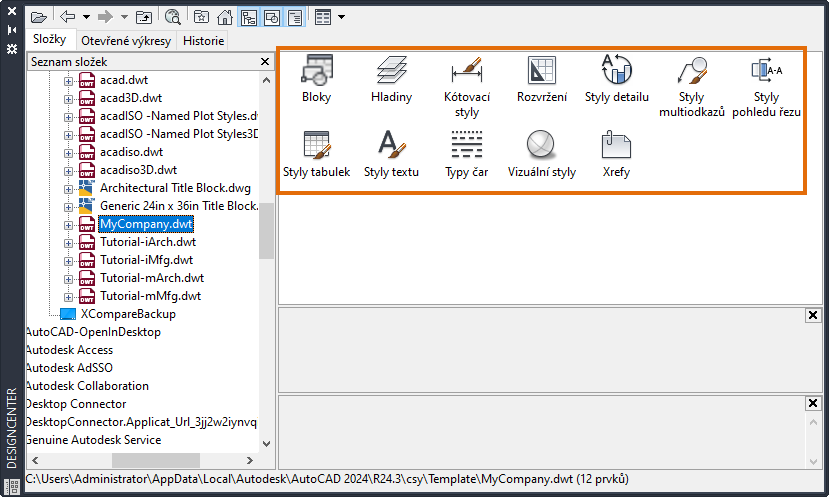
- Začněte kótovacími styly dvojitým kliknutím na položku Kótovací styly na pravém horním panelu.

Zobrazí se kótovací styly definované ve výkresu nebo šabloně.
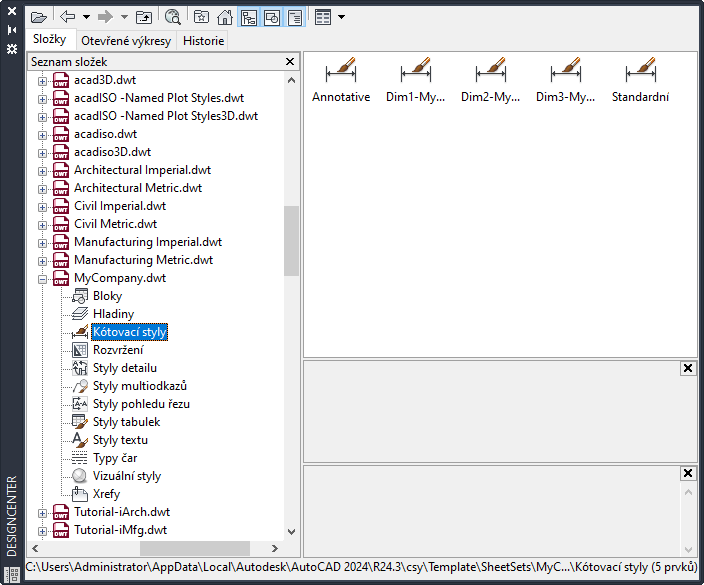
- Vyberte styly, které chcete importovat do aktuálního výkresu. Pomocí klávesy Ctrl nebo Shift vyberte více stylů.

- Klikněte pravým tlačítkem a klikněte na možnost Přidat kótovací styly.

Kótovací styly se přidají do aktuálního výkresu.
Poznámka: Kótovací styly, které už v aktuálním výkresu existují, se nebudou importovat ani aktualizovat. - Kliknutím na možnost
 se vrátíte do seznamu položek dostupných k importu.
se vrátíte do seznamu položek dostupných k importu.
- Dvojitým kliknutím na položku Styly textu zobrazte styly textu ve vybrané šabloně.

- Vyberte styly, které chcete importovat, klikněte pravým tlačítkem a klikněte na položku Přidat styly textu.
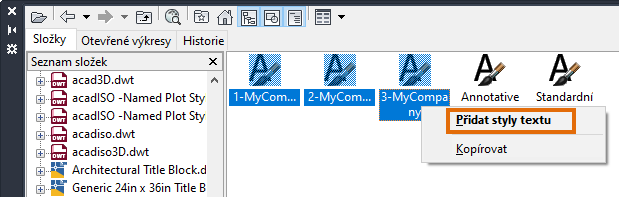
- Opakujte tento postup pro všechny další styly, které chcete importovat do aktuálního výkresu.
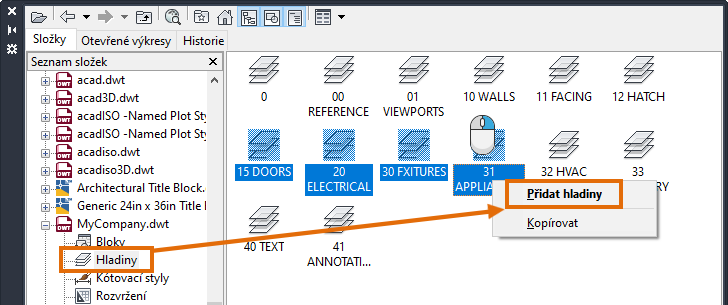
Kopírování kótovacího stylu nebo stylu textu
Může se stát, že budete chtít zkopírovat jeden kótovací styl nebo styl textu z jednoho výkresu do druhého. Můžete to udělat tak, že zkopírujete objekt, který tento styl používá. Definice stylu se přidá do výkresu při vložení tohoto objektu.
- Otevřete výkres, do kterého chcete přidat kótovací styl.
- Otevřete výkres obsahující kótovací styl, který chcete zkopírovat.
- Pokud výkres neobsahuje žádný kótovaný objekt, vytvořte ho.
- Vyberte kótu a stiskněte klávesy Ctrl+C.
- Přepněte zpět na výkres, do kterého chcete přidat kótovací styl.
- Stisknutím kláves Ctrl+V vložte kótu.
- Odstraňte kótovaný objekt.
Poznámka: Nepoužívejte vrácení zpět, protože byste vrátili zpět i přidání kótovacího stylu.
- Stejným způsobem zkopírujte a vložte styl textu nebo tabulky z jednoho výkresu do druhého.
Definice stylů jsou teď k dispozici pro použití ve výkresu. Přepisy stylu z vloženého objektu se neimportují společně se styly.
Vložení ze šablony
Ze šablony můžete přenést všechny styly najednou.
- Na příkazovém řádku zadejte příkaz -VLOŽ.
- Po zobrazení výzvy k zadání názvu výkresu zadejte ~ (vlnovku) a stisknutím klávesy Enter zobrazte dialog pro výběr souboru.
- V rozevíracím seznamu Soubory typu vyberte položku Šablona výkresu (*.dwt).
- Vyhledejte a vyberte šablonu.
- Po zobrazení výzvy k zadání místa vložení stiskněte klávesu Esc.
Všechny styly a hladiny v šabloně jsou teď k dispozici v aktuálním výkresu. Existující styly a hladiny se stejným názvem se nezmění.